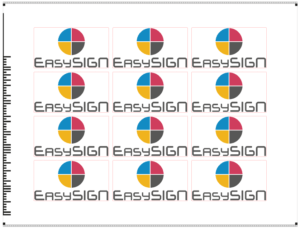Un segno di ritaglio di allineamento è un elemento di supporto del progetto da posizionare facilmente durante l'applicazione. Ciò è particolarmente utile quando si allinea un logo con più colori di vinile o un poster che deve essere ritagliato con una sovrapposizione.
EasySIGN ha un sistema cropmark per qualsiasi tipo di applicazione e flusso di lavoro, come ad esempio:
1. Lavori di trama in vinile multicolore
2. Ritagliare un poster
3. Lavori di stampa e taglio
4. Stampa e taglia i lavori utilizzando i codici a barre
1. Lavori di trama in vinile multicolore
Molti design (come segnali stradali o scritte sulle finestre) contengono vari colori di vinile. Un esempio è il logo EasySIGN, questo disegno contiene 4 colori.

Dobbiamo produrre questo logo con 4 colori vinilici separati. Per allineare facilmente questo logo nella giusta posizione dopo il taglio, aggiungeremo indicatori di ritaglio di posizionamento. Per questo disegno mettiamo 4 crocini di registro per poterlo allineare in posizione.
Con i crocini è possibile allineare facilmente vari colori di vinile senza interruzioni quando si applica il lavoro stampato. Il sistema cropmark adatto a questo lavoro è disponibile da
Inserisci> Produzione> Inserisci indicatori di ritaglio ...
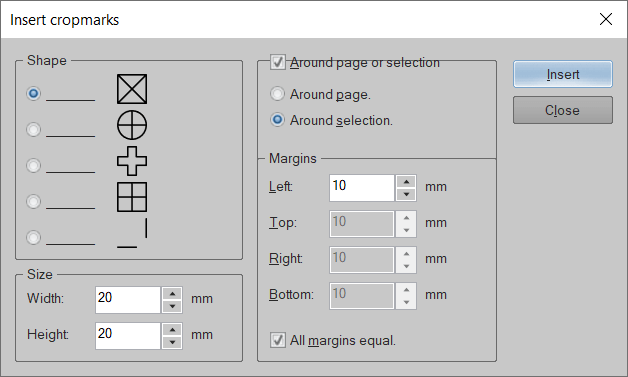
Nel menu cropmark puoi impostare il file Forma, Taglia, Posizione ed Margini dei cropmarks. In questo caso scegliamo la forma quadrata e posizioniamo i crocini intorno al segno selezionato. Quando premi inserire i crocini di registro di allineamento verranno aggiunti al progetto.

I crocini di registro verranno anche stampati per ogni colore quando tagli il lavoro sul tuo plotter in vinile. Come tracciare il file puoi leggere nel nostro Consigli e suggerimenti Flussi di lavoro separati dal colore.
Dopo la stampa è possibile utilizzare i crocini di registro per allineare facilmente i vari colori del vinile del disegno. Basta staccare la parte 2 dei segni di taglio quando si stacca il vinile giallo e staccare la parte 1 quando si stacca il vinile magenta.
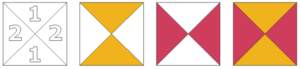
Successivamente è possibile utilizzare i crocini di registro per allineare il vinile magenta e giallo. Quando i crocini di registro corrispondono durante l'applicazione del vinile, il disegno sarà allineato esattamente. È possibile ripetere questi passaggi affinché il colore nero e ciano corrisponda a tutti e 4 i colori del logo.
2. Ritagliare un poster
Quando si desidera stampare un poster con una smarginatura che deve essere ritagliata dopo la stampa, è possibile aggiungere i crocini di registro ei margini per il ritaglio all'interno di EasySIGN.
La funzione è disponibile all'indirizzo Extra> Indicatori di taglio> Aggiungi indicatori di taglio alla selezione ...
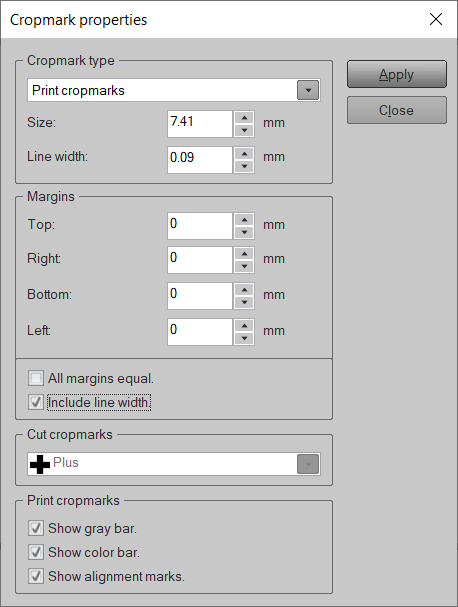
È possibile impostare il Tipo di crocino di registro, Margini, Taglia i crocini di registro ed Stampa indicatori di ritaglio. Quando scegli un margine negativo, puoi creare una smarginatura per tagliare il poster. Oltre alla forma e ai margini, puoi aggiungere una barra grigia e colorata per controllare tutti i colori stampati.
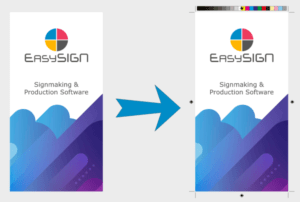
3. Lavori di stampa e taglio
Quando si creano adesivi, si stampa prima un file e quindi si taglia il contorno del risultato stampato con un plotter da taglio. È necessario aggiungere indicatori di ritaglio di allineamento per riconoscere la posizione del file stampato sul supporto. La maggior parte dei plotter ha un occhio ottico per riconoscere questi indicatori di ritaglio di allineamento. Come funziona?
I cropmarks possono essere aggiunti all'interno del menu cropmarks da Visualizza> Impostazioni> Cropmark
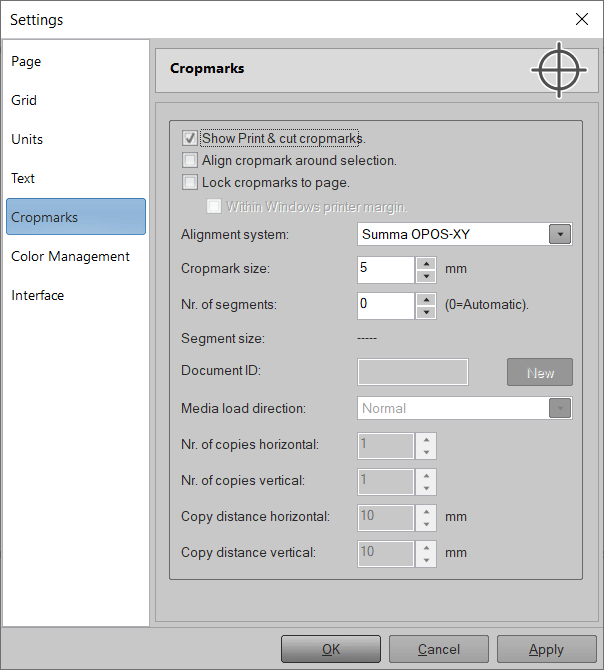
All'interno del menu cropmarks puoi impostare il sistema di allineamento come richiesto dal tuo plotter. Sotto il Sistema di allineamento troverai una selezione di cropmarks di allineamento supportati forniti dai maggiori produttori di plotter, come Aristo, GCC, Graphtec, Ioline, Mutoh, Summa e Roland.
È possibile allineare i crocini di registro attorno al file selezionato o collegarli alla pagina. Impostare la dimensione dei crocini di registro e aumentare il numero di segmenti per ottenere più punti di misurazione e migliorare la precisione.
Abbiamo creato un design con un paio di adesivi EasySIGN e abbiamo scelto le impostazioni dei crocini di registro come indicato nel menu sopra, il nostro foglio di lavoro che include i crocini di allineamento è il seguente:
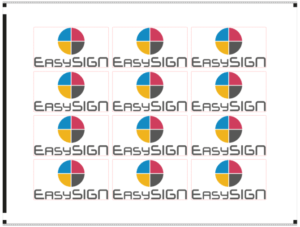
Ora puoi stampare il file inclusi i crocini di registro sulla tua stampante. Quando il file è stampato puoi tagliare il file sul tuo plotter. Basta premere il pulsante del grafico nella barra degli strumenti standard di EasySIGN o andare a File> Stampa ...
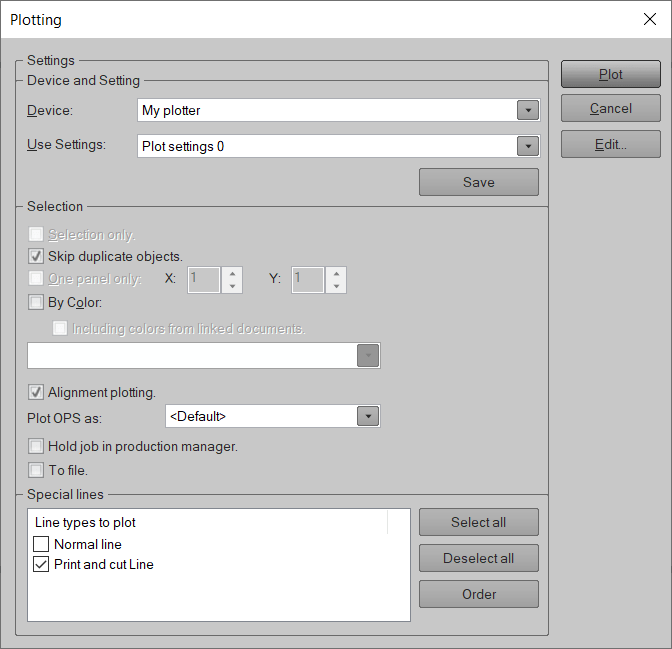
Assicurati di controllare Tracciamento dell'allineamento e nel caso in cui lavori con una "linea di stampa e taglio" deseleziona il Linea normale all'interno del menu del grafico per evitare di tagliare tutte le altre linee vettoriali nel disegno.
Rassegna Stampa Parcella per inviare il lavoro al plotter. Il plotter inizierà a cercare i crocini di registro di allineamento e quando la posizione del supporto è impostata la linea di contorno dell'adesivo (impostata come "Linea di stampa e taglio") verrà tagliata.
3.1 Creare un file di stampa e taglio per la produzione su un tavolo a piano fisso
Oltre al sensore ottico è disponibile una gamma di plotter da taglio che utilizzano una telecamera per il riconoscimento dei crocini di allineamento. Questi sistemi di telecamere vengono spesso utilizzati su tavoli piani e tracciano una certa forma con un colore e una dimensione fissi, spesso un cerchio nero di circa 8 mm. Le forme servono per il riconoscimento del corretto allineamento del disegno. Il vantaggio di questo sistema è che i crocini di registro possono essere posizionati in modo casuale attorno al disegno. Quando il plotter supporta questo sistema, è possibile utilizzare lo strumento "Cropmark chiuso" in EasySIGN per creare questi indicatori di ritaglio di allineamento. I crocini di registro chiusi possono essere impostati attorno a una pagina o una selezione con
Inserisci> Produzione> Inserisci crocini di registro chiusi ...
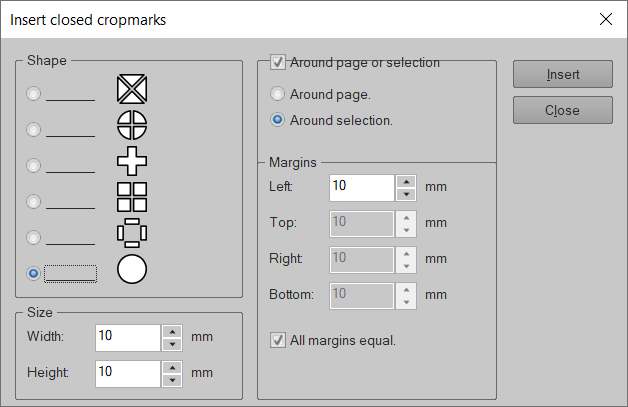
Oppure posizionare manualmente i crocini di registro in qualsiasi posizione utilizzando lo "Strumento contrassegno di taglio chiuso" disponibile nella casella degli strumenti EasySIGN, che è standard posizionato sul lato sinistro del foglio di lavoro EasySIGN.
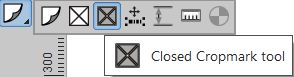
Il design che include i cropmark chiusi può essere il seguente:
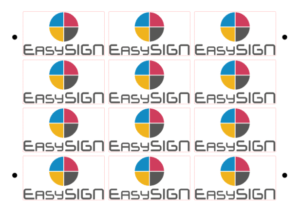
4. Stampa e taglia i lavori utilizzando i codici a barre
Risparmia tempo e migliora l'affidabilità dei tuoi risultati di produzione elaborando simultaneamente i tuoi lavori di stampa e taglio. È possibile stampare il file insieme a un codice a barre univoco per essere riconosciuto dal software di taglio quando si taglierà il file. Il codice a barre viene utilizzato per recuperare i dati del grafico dopo la stampa del file. Questo flusso di lavoro di codici a barre è offerto da un paio di produttori di plotter. Scegli il sistema cropmark del tuo plotter come disponibile nel menu cropmark systems in
Visualizza> Impostazioni> Cropmark
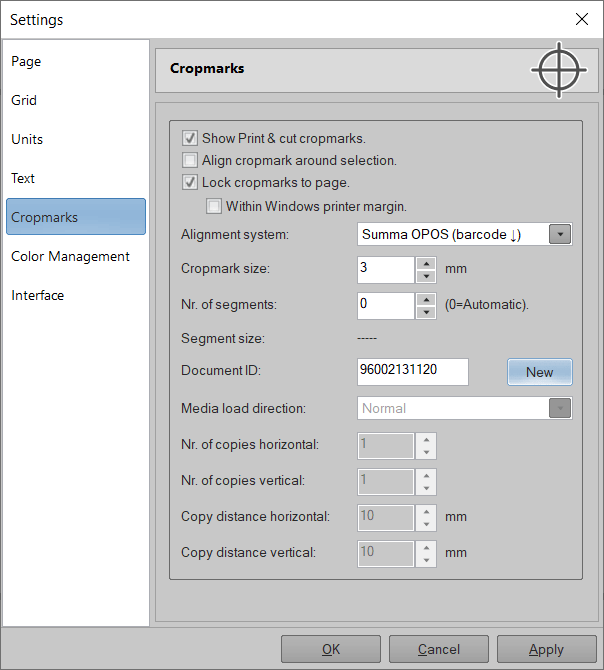
In caso di necessità premere il tasto New pulsante per aggiornare l'ID documento univoco. stampa APPLICA per attivare il sistema di crocini di allineamento del codice a barre attorno al disegno sul foglio di lavoro EasySIGN. Ora il crocino di allineamento contiene un codice a barre univoco che può essere letto dal plotter. Per tagliare il file è necessario inviare il documento con codice a barre al software del plotter. Per saperne di più impostare il plotter.